WordPress에서 클라이언트 포털을 만드는 방법(개인 페이지 및 로그인 포함)
게시 됨: 2022-12-10WordPress에서 클라이언트 포털을 생성하시겠습니까?
클라이언트 포털은 클라이언트가 전용 문서, 파일, 지원 등에 로그인하고 액세스할 수 있는 전용 영역입니다.
이 기사에서는 WordPress에서 클라이언트 포털을 쉽게 만드는 방법을 보여줍니다.
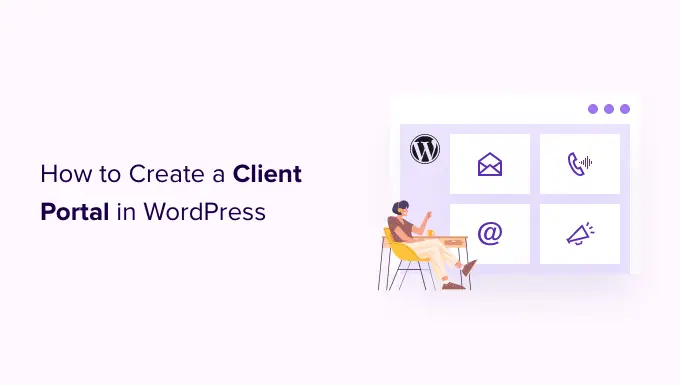
WordPress에서 클라이언트 포털을 만드는 이유는 무엇입니까?
클라이언트 포털을 사용하면 온라인에서 클라이언트 리소스를 보다 쉽게 관리할 수 있습니다. 이를 통해 수신하는 지원 요청의 수를 줄이고 클라이언트가 스스로 도울 수 있도록 하며 더 나은 사용자 경험을 제공할 수 있습니다.
예를 들어 사진 웹사이트를 운영하는 경우 고객이 이미지를 업로드하고 다운로드할 수 있는 대시보드를 만들 수 있습니다.
마찬가지로 그래픽 디자인 또는 웹 디자인 비즈니스를 운영하는 경우 클라이언트가 디자인한 모든 리소스를 다운로드할 수 있는 고객 포털을 만들 수 있습니다.
클라이언트 포털이 없으면 고객이 직접 연락하여 응답을 기다려야 합니다. 이는 귀하와 고객 모두에게 시간이 많이 걸리고 실망스러운 일입니다.
그런 말로 WordPress에서 클라이언트 포털을 만들어 작업 부하를 줄이고 고객 만족을 유지하는 방법을 살펴보겠습니다.
WordPress에서 클라이언트 포털을 만드는 방법
각 비즈니스에는 클라이언트 포털과 다른 것이 필요하므로 유연하고 사용자 정의가 가능하며 다른 플러그인과 잘 작동하는 솔루션이 필요합니다.
이 가이드에서는 MemberPress를 사용합니다.
시장에서 가장 우수한 WordPress 회원 플러그인이며 고객을 위한 회원 전용 섹션을 쉽게 만들 수 있습니다. MemberPress에는 또한 강력한 표시 규칙이 있으므로 고객을 위한 독점 게시물, 페이지 및 기타 콘텐츠를 만들 수 있습니다.
먼저 MemberPress 플러그인을 설치하고 활성화해야 합니다. 자세한 내용은 WordPress 플러그인 설치 방법에 대한 단계별 가이드를 참조하십시오.
활성화되면 MemberPress » 설정 으로 이동하여 라이센스 키를 입력하십시오.
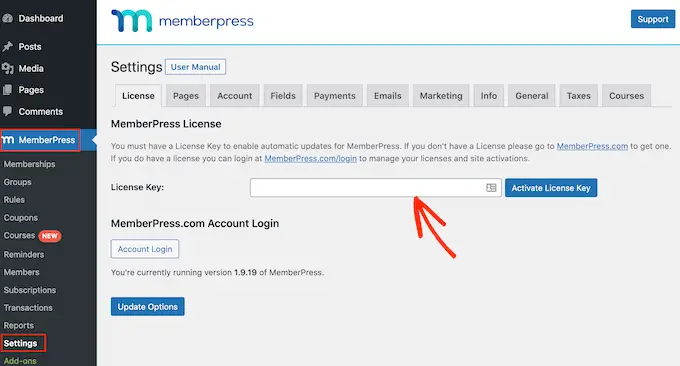
이 정보는 MemberPress 웹사이트의 계정에서 찾을 수 있습니다. MemberPress를 구입했을 때 받은 이메일에도 있습니다.
키를 입력한 후 '라이선스 키 활성화'를 클릭합니다.
다음으로 클라이언트 포털에서 신용 카드 결제를 쉽게 수락할 수 있도록 결제 게이트웨이를 하나 이상 추가해야 합니다.
MemberPress는 PayPal 및 Stripe를 지원합니다. MemberPress Pro 플랜을 구매하면 Authorize.net을 사용하여 결제를 수락할 수도 있습니다.
참고: 수수료를 부과하지 않고 포털에 기존 클라이언트를 추가하려는 경우 이 단계를 건너뛸 수 있습니다.
결제 수단을 추가하려면 '결제' 탭으로 전환한 다음 '결제 수단 추가'를 클릭하세요.
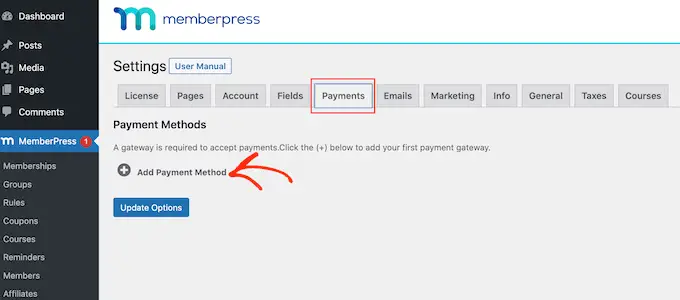
이제 '게이트웨이' 드롭다운에서 결제 수단을 선택할 수 있습니다.
MemberPress는 이 지불 게이트웨이를 사용하기 전에 구성해야 하는 모든 설정을 표시합니다. 예를 들어 다음 이미지에서는 WordPress에 PayPal 결제를 추가하고 있습니다.
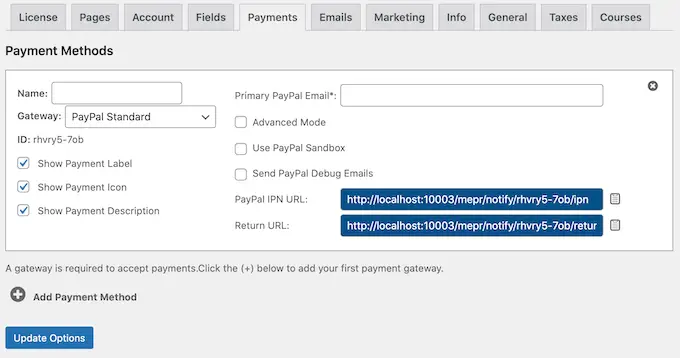
게이트웨이를 선택한 후 계정을 구성하려면 몇 가지 정보를 입력해야 합니다. 그런 다음 '업데이트 옵션' 버튼을 클릭하여 변경 사항을 저장하십시오.
위에서 설명한 것과 동일한 프로세스를 따르면 기업 포털에 여러 지불 게이트웨이를 추가할 수 있습니다.
하나 이상의 결제 방법을 추가하고 나면 멤버십 플랜을 만들 준비가 된 것입니다.
시작하려면 MemberPress » Memberships 페이지로 이동하여 Add New 버튼을 클릭하십시오.
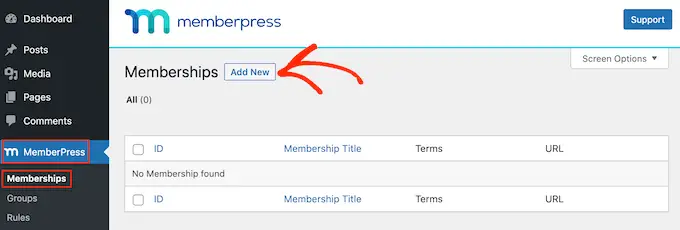
다음 화면에서 회원 등급의 제목을 입력하고 가격을 설정할 수 있습니다. 클라이언트를 수동으로 추가하려는 경우 '가격' 필드를 '0'으로 둘 수 있습니다.
그러나 클라이언트 포털에 대한 구독을 판매하여 돈을 벌고 싶다면 가격을 입력할 수 있습니다.
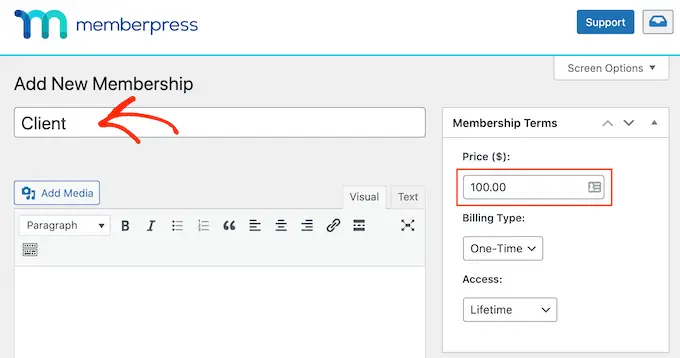
다음으로 '청구 유형' 드롭다운을 사용하여 청구 주기를 만듭니다. 예를 들어 고객에게 평생 액세스에 대해 일회성 요금을 청구하거나 반복되는 월간 구독을 설정할 수 있습니다.
다음 이미지에서는 고객에게 6개월마다 $100를 청구하고 있습니다.
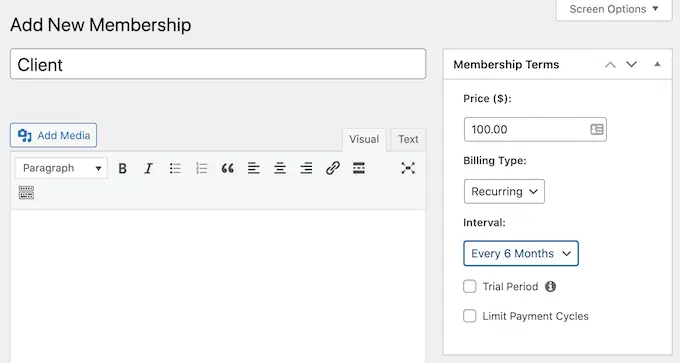
다음으로 액세스 규칙을 만들어야 합니다. 이를 통해 WordPress 웹 사이트의 독점적인 클라이언트 전용 영역을 만들 수 있습니다.
MemberPress » 규칙 페이지로 이동한 다음 '새로 추가' 버튼을 클릭하기만 하면 됩니다.
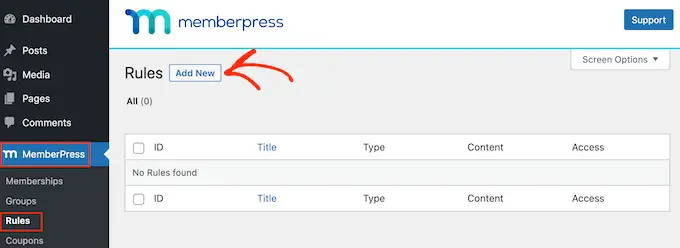
다음 화면에서 먼저 제한할 콘텐츠를 선택해야 합니다.
'보호된 콘텐츠' 섹션은 다양한 옵션을 제공합니다. 시작하려면 특정 페이지 및 게시물에 대한 액세스를 제한할 수 있지만 콘텐츠가 많은 경우 시간이 많이 걸릴 수 있습니다.
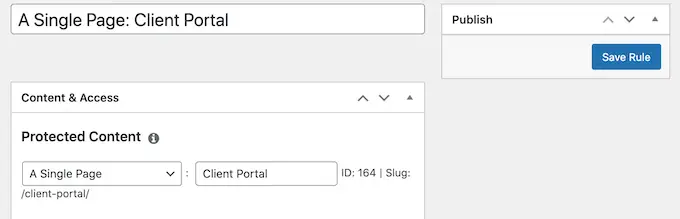
또 다른 옵션은 특정 상위 페이지의 모든 하위 페이지에 대한 액세스를 제한하는 것입니다. 예를 들어 '클라이언트 포털' 상위 페이지를 만든 다음 모든 하위 페이지에 대한 액세스를 제한할 수 있습니다. 이렇게 하면 많은 시간과 노력을 절약할 수 있습니다.
마찬가지로 특정 카테고리나 태그가 있는 모든 게시물에 대한 액세스를 제한할 수 있습니다.
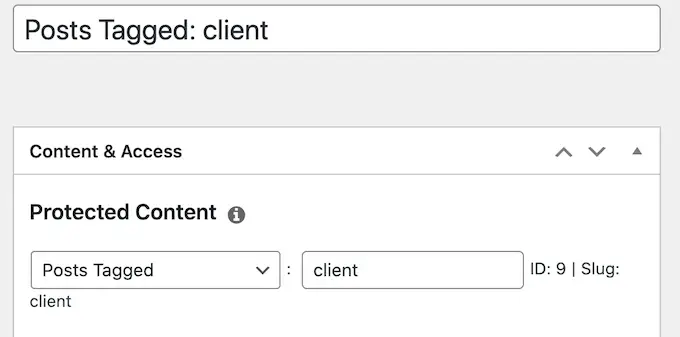
그 아래에서 '액세스 조건' 드롭다운을 열고 '멤버십'을 선택하여 이 콘텐츠에 액세스할 수 있는 사람을 지정할 수 있습니다.
두 번째 드롭다운 메뉴에서 이전에 생성한 멤버십 등급을 선택합니다.
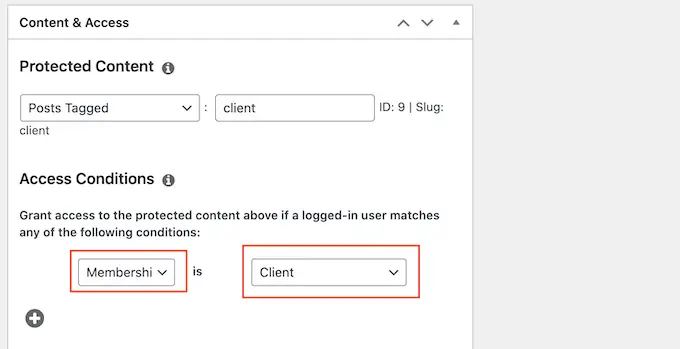
액세스 규칙이 설정된 방식에 만족하면 규칙 저장 버튼을 클릭하여 설정을 저장합니다.
위에서 설명한 동일한 프로세스에 따라 더 많은 콘텐츠 제한 규칙을 만들 수 있습니다.
MemberPress에서 고객 계정 페이지 만들기
다음으로 클라이언트가 보고 포털에 로그인하는 페이지인 계정 페이지를 만들어야 합니다.
먼저 MemberPress » 설정 으로 이동하여 '페이지' 탭을 클릭합니다.
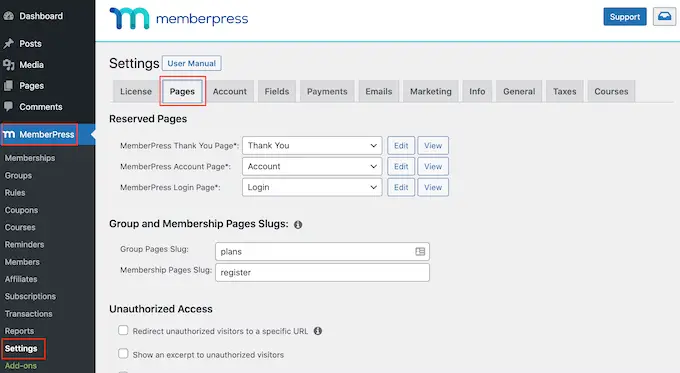
MemberPress는 계정 페이지를 자동으로 생성합니다.
페이지를 미리 보려면 'MemberPress 계정 페이지' 옆의 '보기' 버튼을 클릭하십시오.
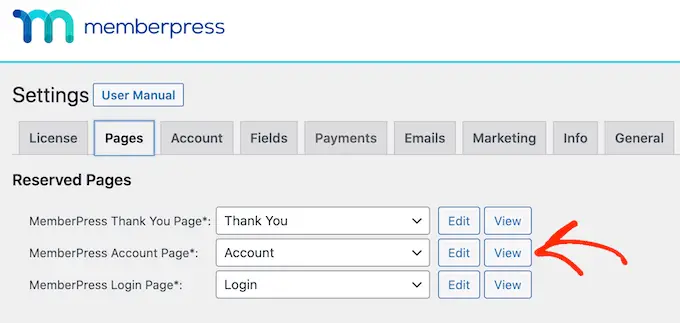
기본 계정 페이지에는 고객이 프로필을 편집하고 구독을 확인하고 계정에서 로그아웃할 수 있는 몇 가지 탭이 있습니다.
다음 이미지에서 볼 수 있듯이 계정 페이지는 WordPress 테마와 완벽하게 통합되도록 설계되었습니다.
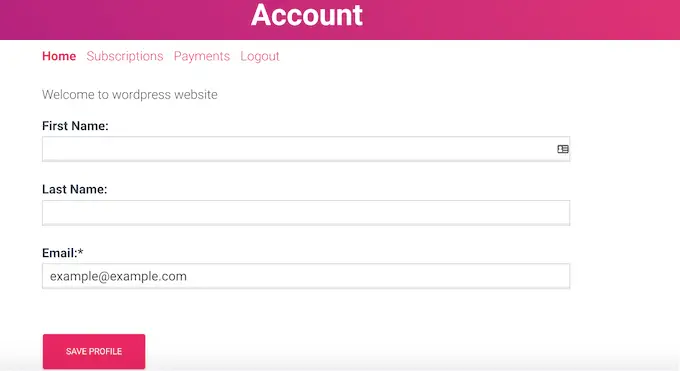
기본 계정 페이지는 대부분의 클라이언트 포털에 적합합니다. 그러나 다른 WordPress 페이지와 마찬가지로 페이지를 편집할 수 있습니다.
일부를 변경하려면 '편집' 버튼을 클릭하십시오.
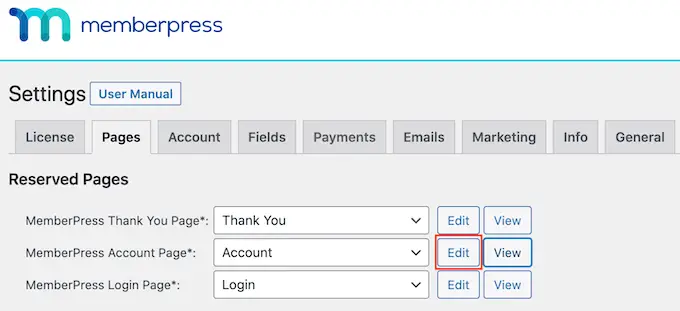
이렇게 하면 표준 WordPress 페이지 편집기가 시작되므로 미리 작업을 수행하고 변경할 수 있습니다. 여기에 추가하는 모든 콘텐츠는 클라이언트뿐만 아니라 모든 사람에게 표시됩니다.
계정 페이지가 마음에 들면 화면 하단으로 스크롤하여 '업데이트 옵션'을 클릭하십시오.
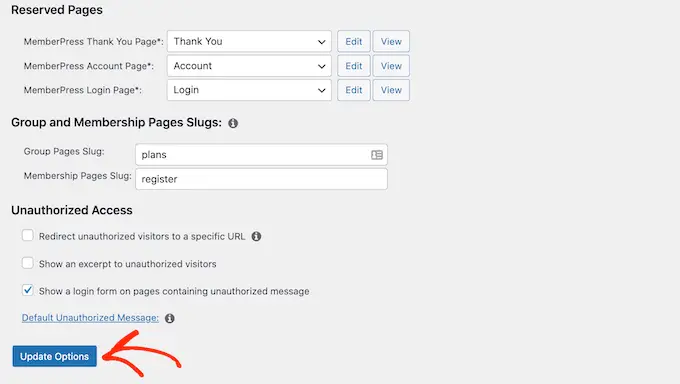
MemberPress는 이제 계정 페이지를 생성합니다.
예를 들어 www.example.com/account/와 같이 도메인 끝에 /account/를 추가하면 이 페이지가 웹사이트에 표시되는 것을 볼 수 있습니다.
페이지 » 모든 페이지로 이동하여 WordPress 대시보드에서 이 페이지를 찾을 수도 있습니다.
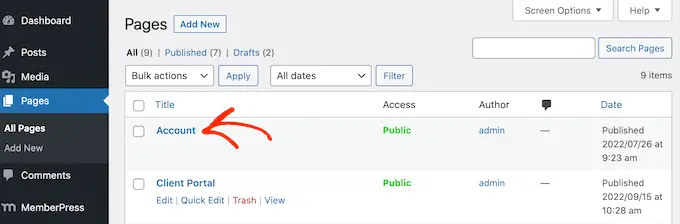
MemberPress가 이 페이지를 자동으로 생성하지만 [mepr-account-form] 단축 코드를 사용하여 모든 페이지 또는 게시물에 계정 콘텐츠를 추가할 수도 있습니다.
단축 코드를 배치하는 방법에 대한 자세한 내용은 WordPress에서 단축 코드를 추가하는 방법에 대한 가이드를 참조하십시오.
MemberPress에서 고객 계정 페이지 사용자 지정
콘텐츠 보호 규칙은 고객을 위한 독점 콘텐츠를 만드는 한 가지 방법입니다. 그러나 때로는 회원 전용 bbPress 포럼에 대한 색인 또는 WordPress 지식 기반 플러그인을 사용하여 만든 일부 보너스 문서와 같은 페이지 또는 게시물 내에서 특정 콘텐츠를 숨기고 싶을 수 있습니다.
이 경우 콘텐츠를 단축 코드로 래핑할 수 있습니다. MemberPress는 그 사람이 클라이언트 포털에 로그인했는지 여부에 따라 단축 코드 내부의 콘텐츠를 숨기거나 표시합니다.
시작하려면 고객 회원 등급의 ID를 알아야 합니다. 이를 얻으려면 MemberPress » Memberships 로 이동하여 'ID' 열의 값을 확인하십시오.
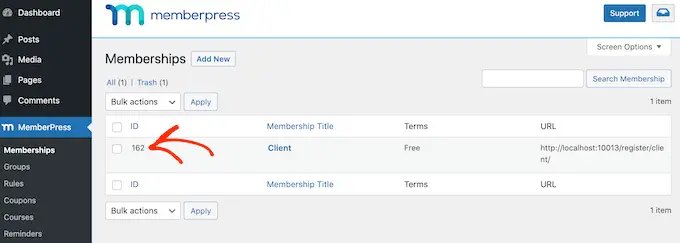
ID가 있으면 콘텐츠를 숨기려는 페이지나 게시물로 이동합니다.

그런 다음 콘텐츠 위에 단축 코드 블록을 만들고 콘텐츠 아래에 블록을 만들 수 있습니다.
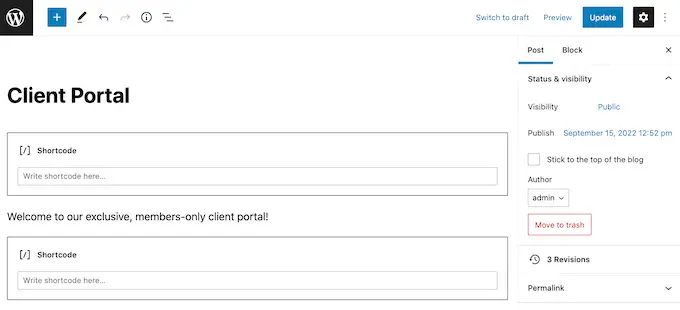
맨 위 블록에 다음을 추가합니다. [mepr-active membership='162'] . 번호를 클라이언트 멤버십 ID로 바꾸십시오.
다음으로 맨 아래 블록에 [/mepr-active] 를 추가합니다.
그런 다음 페이지를 업데이트하거나 게시하고 시크릿 모드에서 또는 WordPress 계정에서 로그아웃한 상태에서 사이트를 방문하세요.
MemberPress는 단축 코드 블록 내부의 콘텐츠를 숨겨야 합니다. 콘텐츠를 보려면 고객 멤버십 계정에 로그인하기만 하면 됩니다.
MemberPress의 계정 페이지에 탭 추가
기본적으로 계정 페이지에는 홈, 구독, 결제 및 로그아웃 탭이 있습니다.
구성원이 클라이언트 포털에서 콘텐츠를 찾는 데 도움이 되도록 탭을 더 추가할 수 있습니다. 예를 들어 고객이 지원 팀에 연락할 수 있도록 HelpDesk.com 또는 HelpScout과 같은 고객 서비스 소프트웨어에 대한 탭을 만들 수 있습니다.
계정 페이지에 더 많은 탭을 추가하는 가장 쉬운 방법은 MemberPress Nav Tabs 애드온을 사용하는 것입니다.
MemberPress » 부가 기능 으로 이동한 다음 '탐색 탭' 옆에 있는 '부가 기능 설치' 버튼을 클릭하십시오.
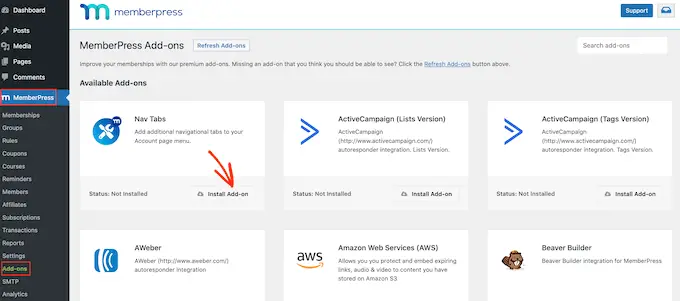
그런 다음 MemberPress » 설정 으로 이동합니다.
여기에서 '계정' 탭을 클릭합니다.
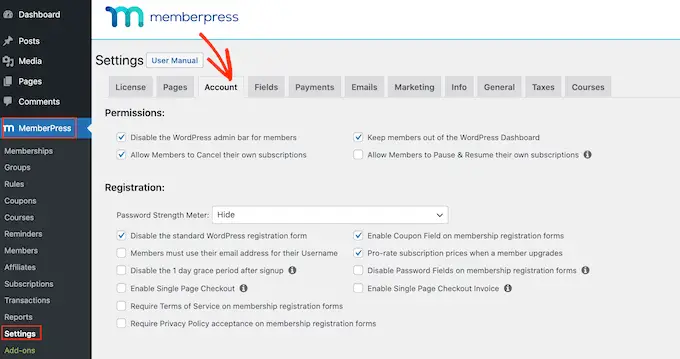
그런 다음 '계정 탐색 탭 설정'으로 스크롤하고 '계정 탐색 탭 활성화' 상자를 선택합니다.
작업을 마치면 '콘텐츠' 또는 'URL'을 선택할 수 있는 새 편집기가 표시됩니다.
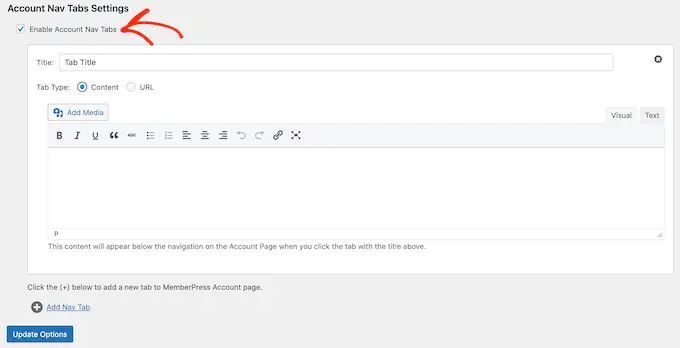
'콘텐츠'를 선택하면 이미지, 텍스트, 오디오, 단축 코드 및 기타 콘텐츠를 추가할 수 있습니다.
이 콘텐츠는 다음 이미지에서 볼 수 있듯이 새 탭 안에 나타납니다.
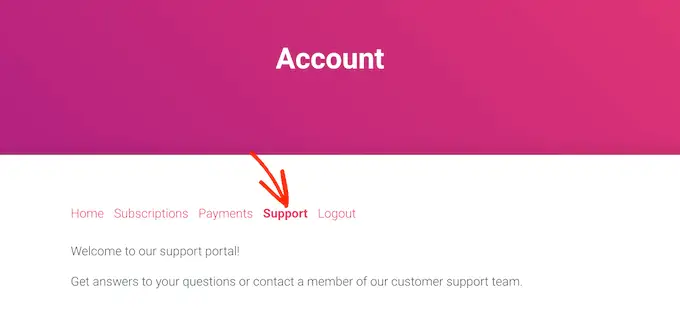
다른 옵션은 탐색 메뉴에서 항목을 클릭하는 것과 유사하게 클라이언트를 다른 페이지로 이동시키는 'URL'입니다.
'URL'을 선택하면 제목과 탭이 링크될 URL을 입력할 수 있습니다. 기본적으로 링크는 같은 탭에서 열리지만 'URL 열기...' 상자를 선택하여 새 탭에서 열 수도 있습니다.
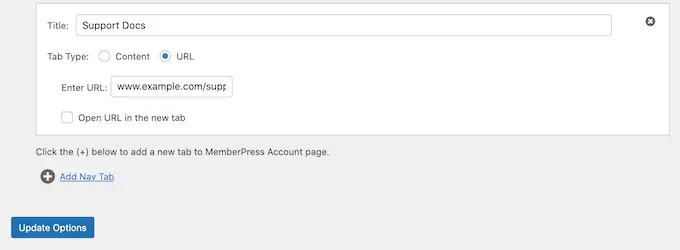
계정 페이지에 탭을 더 추가하려면 '새 탭 추가'를 클릭하고 위에서 설명한 과정을 반복하면 됩니다.
사용자 정의 탭을 모두 추가한 후 '업데이트 옵션' 버튼을 클릭하여 변경 사항을 저장하십시오.
개별 클라이언트에 대한 사용자 지정 콘텐츠 추가
MemberPress를 사용하면 계정 페이지에서 각 고객에게 다른 메시지를 표시할 수도 있습니다. 이 메시지는 '홈' 탭에 포함되어 있습니다.
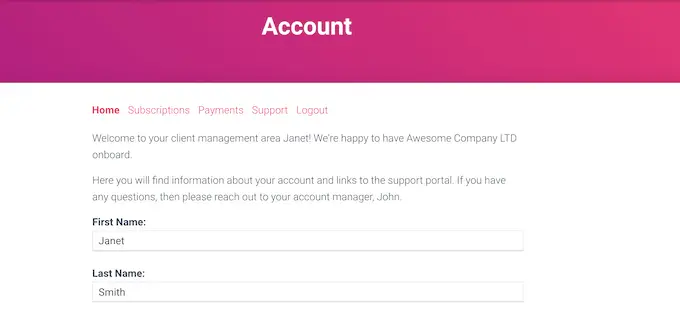
개인적인 인사말을 작성함으로써 고객이 더 감사하고 소중하게 생각하도록 만들 수 있습니다. 방금 구입한 새 제품에 대한 설명서와 같이 클라이언트가 유용하다고 생각할 수 있는 리소스에 대한 링크를 포함할 수도 있습니다.
맞춤 메시지를 추가하려면 MemberPress » Members 로 이동하십시오. 그런 다음 아무 클라이언트 위로 마우스를 가져간 다음 표시되는 '편집' 링크를 클릭할 수 있습니다.
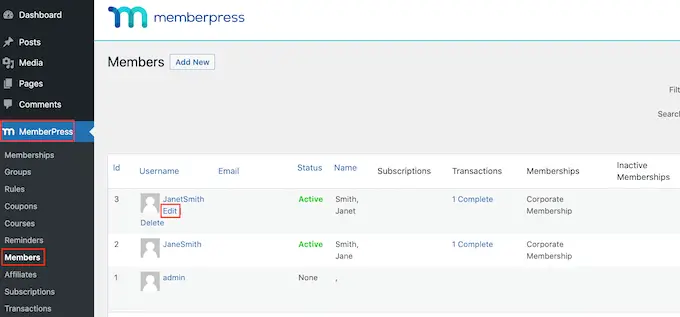
그런 다음 '맞춤형 MemberPress 계정 메시지' 섹션으로 스크롤하고 이 특정 클라이언트에 표시할 콘텐츠를 추가합니다.
이 영역은 일반 WordPress 게시물 편집기처럼 작동하므로 이미지, 단축 코드, 이미지 갤러리, 비디오, 오디오 파일 및 클라이언트가 유용할 수 있는 기타 리소스를 추가할 수 있습니다.
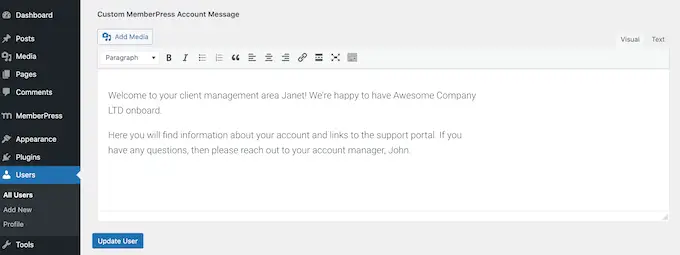
변경 사항을 저장하려면 '사용자 업데이트' 버튼을 클릭하는 것을 잊지 마십시오.
MemberPress를 사용하여 클라이언트 영역에 링크 추가
다음으로 포털을 메뉴에 추가하여 고객이 포털에 쉽게 액세스할 수 있도록 해야 합니다.
아직 확장되지 않은 경우 모양 » 메뉴 로 이동하여 '페이지' 섹션을 클릭하여 확장합니다.
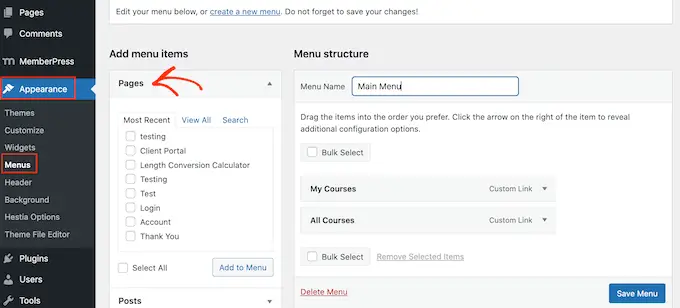
그런 다음 '계정' 페이지 옆의 확인란을 선택하고 '메뉴에 추가'를 클릭하십시오.
그런 다음 드래그 앤 드롭을 사용하여 계정 페이지가 메뉴에 표시되는 위치를 변경할 수 있습니다.
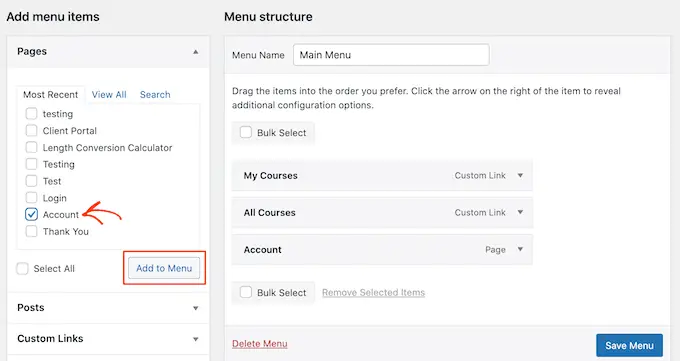
메뉴에서 '계정' 페이지에 사용되는 레이블을 변경할 수도 있습니다. 기본값은 '계정'이지만 '클라이언트 포털' 또는 이와 유사한 것을 사용할 수 있습니다.
이렇게 하려면 '계정' 섹션을 클릭하여 확장한 다음 '탐색 레이블' 필드에 새 제목을 입력합니다.
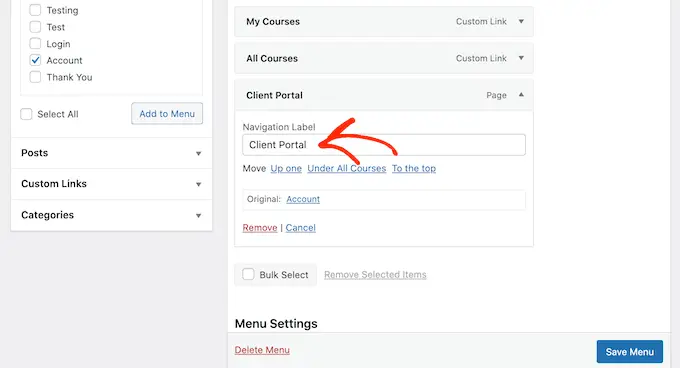
설정을 저장하려면 '메뉴 저장'을 클릭하는 것을 잊지 마십시오.
이제 사이트를 방문하면 메뉴에 계정 페이지 링크가 표시됩니다.
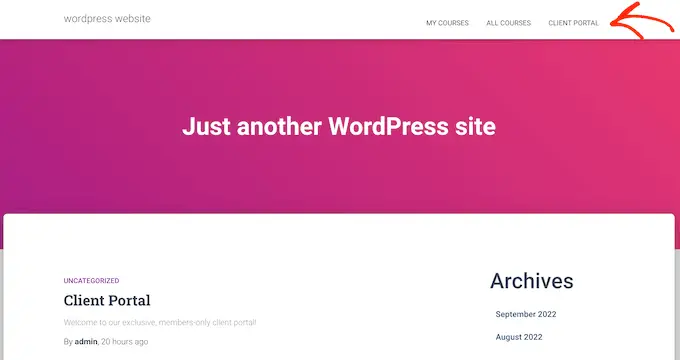
MemberPress로 클라이언트 포털 확장
지금까지 독점 회원 전용 콘텐츠와 사용자 지정 환영 메시지가 포함된 클라이언트 포털을 만들었습니다.
좋은 시작이지만 MemberPress를 사용하여 클라이언트 포털에 추가할 수 있는 몇 가지 다른 기능을 살펴보겠습니다.
1. 파일 다운로드
클라이언트가 사이트에서 파일을 다운로드하도록 허용하고 싶습니까? 청구서 사본, 보고서 및 연구 또는 고객을 위해 만든 스톡 이미지에 이르기까지 무엇이든 될 수 있습니다.
MemberPress는 클라이언트에게 다운로드 가능한 콘텐츠를 제공할 수 있는 파일 다운로드 애드온과 함께 제공됩니다. 다운로드를 생성한 후 단축 코드를 사용하여 모든 페이지 또는 게시물에 추가할 수 있습니다.
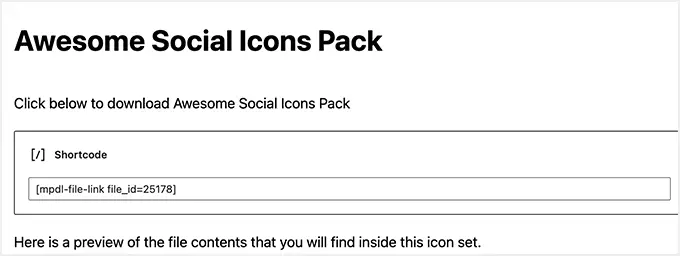
MemberPress는 방문자가 파일을 다운로드하는 데 사용할 수 있는 링크를 표시합니다.
콘텐츠 보호를 사용하여 파일을 클라이언트 전용으로 만들거나 클라이언트마다 다른 다운로드 가능한 파일을 만들 수도 있습니다.
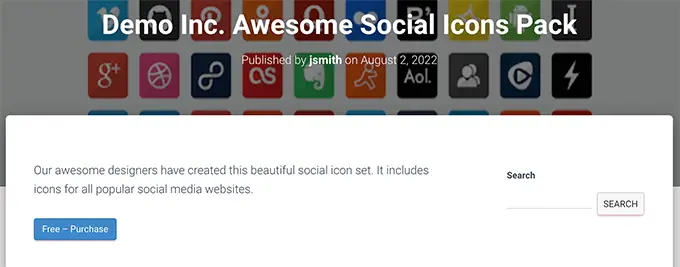
단계별 세부 정보는 WordPress에서 파일 다운로드를 관리하는 방법에 대한 가이드를 참조하세요.
2. 교육 과정
고객에게 과정, 워크숍 및 기타 교육 자료를 제공할 수 있습니다.
좋은 소식은 MemberPress가 시장에서 최고의 WordPress LMS 플러그인이라는 것입니다.
MemberPress 코스 빌더는 WordPress 블록 편집기 위에 구축됩니다. 즉, 이미 익숙한 WordPress 도구를 사용하여 강의, 주제, 범주, 삽입 비디오, 이미지 등을 추가할 수 있습니다.
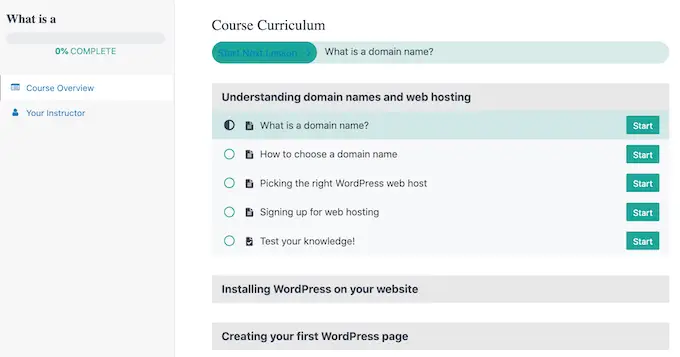
과정을 클라이언트 포털에 게시하면 고객에게 더 많은 가치를 부여하고 멤버십을 갱신하도록 권장할 수 있습니다.
자세한 내용은 WordPress에서 온라인 과정을 쉽게 만드는 방법에 대한 자습서를 참조하십시오.
3. 클라이언트 영역에 양식 추가
문의 양식, 피드백 양식, 고객 평가 양식 또는 고객 설문조사 등 양식은 고객과 소통하는 중요한 방법입니다.
고객이 질문을 하고 지원을 받을 수 있는 방법을 제공하는 동시에 피드백을 받고 회원 경험을 개선하는 데 도움을 줄 수 있습니다.
MemberPress는 시장에서 가장 우수한 WordPress 양식 빌더 플러그인인 WPForms와 완벽하게 통합됩니다.
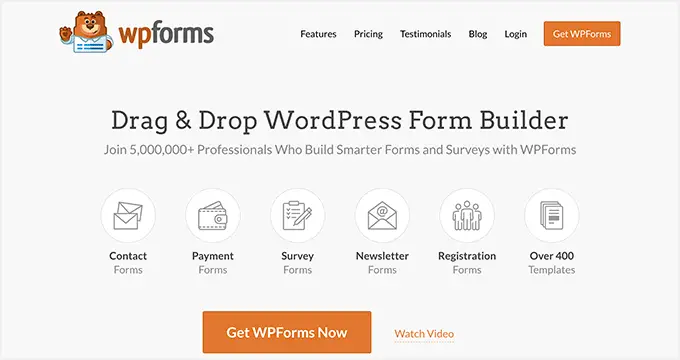
때로는 클라이언트가 서명해야 하는 계약서나 클라이언트 포트폴리오에 게시하려는 사진과 같은 파일을 포털에 업로드해야 할 수도 있습니다.
WPForms를 사용하여 파일 업로드 양식을 쉽게 만들 수 있습니다. 그런 다음 계정 페이지 또는 웹사이트의 회원 전용 페이지에 양식을 삽입할 수 있습니다.
4. 더 많은 제품 및 서비스 판매
사업주로서 고객에게 다른 제품과 서비스를 홍보하고 싶을 수 있습니다.
MemberPress는 청중의 참여를 유지하고 다른 제품 및 서비스를 홍보하기 위해 이미 사용하고 있는 많은 이메일 마케팅 서비스와 함께 작동합니다. 여기에는 SendinBlue, Constant Contact, Drip 및 1000개 이상의 기타 제품이 포함됩니다.
WooCommerce를 사용하여 포털에 온라인 상점을 추가하고 고객에게 다른 제품을 판매할 수도 있습니다.
이 기사가 WordPress에서 클라이언트 포털을 만드는 방법을 배우는 데 도움이 되었기를 바랍니다. 또한 최고의 비즈니스 전화 서비스 비교 및 이메일 뉴스레터 작성 방법에 대한 가이드를 보고 싶을 수도 있습니다.
이 기사가 마음에 드셨다면 WordPress 비디오 자습서용 YouTube 채널을 구독하십시오. 트위터와 페이스북에서도 우리를 찾을 수 있습니다.
